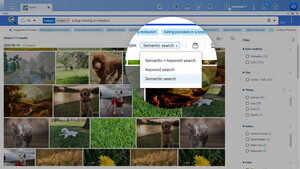Zunächst mal ein paar Nachfragen:
- Wo wurden die Bilder hinkopiert, bzw. wo liegt das Archiv, das die Bilder aufnehmen sollte?
- Ist die Disk Partitioniert und liegt die Bildverarbeitungssoftware auf einer anderen Partition als die neuerlich neu installierten Programme?
- Wird das Laufwerk der Camera wie ein Massenspeicher verwaltet und erscheint unter den Laufwerken, denen ein Buchstabe zugeordnet wird?
Hintergrund: das oberste Gebot bei der Datenrettung ist, das Filesystem absolut nicht zu verändern, von dem Daten gerettet werden sollen. Jedes Stück Software, was auf dem geschädigten Filesystem abgelegt wird, kann Bereiche überschreiben, auf denen möglicherweise Daten liegen, die gerettet werden sollen.
Beim Umgang mit Laufwerken vom PC aus, werden auch Bereiche gelesen, die Informationen über die Partitionierung und deren Filesysteme enthalten. Im Zustand des Absturzes könnten undefinierte Daten in jeden Sektor auf jeden Datenträger gerade gelesen oder geschrieben werden, Sektor-Informationen oder Driver-Kommando könnten dabei aber korrupt sein, so dass rein theoretisch jeder erdenkliche Mist produziert wurde (mir war z. B. mal die Fat eines anderen Laufwerks auf eine Disk geschrieben worden als ich mit einem Disktool einen Absturz produzierte!).
Für den Fall, dass der Flashspeicher der Camera als Laufwerk ins System eingebunden wird, könnte eine Diagnose mit Testdisk helfen.
Bei der Rettung von Bilder zeigte Photorec recht gute Ergebnisse, es ist im Umfang von Testdisk enthalten.
Führe die Diagnose mit Testdisk wie folgt aus.
Lade Dir dazu
Testdisk 6.12.
Nach dem Start von Testdisk beantwortest Du die Frage nach einer Logdatei mit
Y. Den Partitionstyp solltest Du mit
Intel beantworten. Dann wird
Analyse aus dem dann erscheinenden Menü gewählt. Mit
Quick Search wird dann der Vorgang fortgeführt (bei Vista mit
Y antworten, wenn die Partitionierung unter diesem OS gemacht wurde).
Wichtig:
Wenn jetzt Partitionen gefunden wurden, kannst Du sie jeweils mit den Pfeiltasten anwählen und mit
P deren Inhalt sichtbar machen. Mit
Q geht es zurück ins Menü. Sollten keine Partitionen in der ersten Suche gefunden worden sein, wird mit
Enter weiter gemacht, hier ist dann im Menü
[ Quit ] [ Deeper Search ] [ Write ], die tiefere Suche mit
Deeper SEARCH auszuwählen (dieser Vorgang kann dann schon eine Weile dauern).
Wenn jetzt Partitionen (sie sollten jetzt u.U. grün dargestellt werden) gefunden werden, solltest Du sie wieder mit den Cursor Tasten auswählen und mittels
P deren Inhalt kontrollieren, also ob alle Daten sichtbar werden. Mit den Cursor-Tasten kann gescrolled werden. Aus dem Menü, beim listen des Inhalts kann man mit c Files und ganze Partitionen kopieren.
Nach jedem elementaren Schritt (also nach der ersten Analyse, nach dem Quick Search mit der Abfrage ob die Disk unter Vista eingerichtet wurde oder nicht und nach dem deeper SEARCH) solltest Du einen
Screendump (oder Photo) machen und hoch laden, alternativ kann auch die
Logdatei gepostet werden.
Bilder und andere Dateien kannst Du unter Anhänge verwalten (unter dem Edit Feld) hochladen.
Der Weg einer Diagnose ist
hier recht anschaulich beschrieben.
Fiona hat auch den folgenden Artikel
Beratung: Datenrettung mit „TestDisk“ verfasst, um den Usern das Programm etwas näher zu bringen.